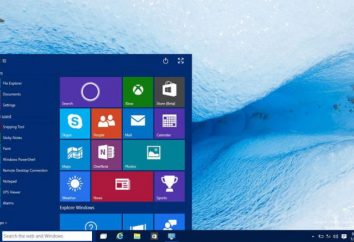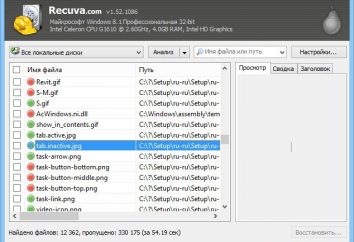Come funziona l'installazione di Debian da un drive USB
In questo articolo potrete imparare a creare un'unità flash USB che contiene il completamente automatizzato l'installazione del sistema operativo Debian. Con questa impostazione viene utilizzata sistema Wallix, oltre alle impostazioni tradizionali. Avviare Linux da un drive USB – il modo più conveniente ed efficiente per scaricare oggi. Questo supporto di installazione sarà basata sull'immagine del Debian Installer.
Il metodo descritto in questo articolo, è facile ripetere. Inoltre, consente di utilizzare il sistema operativo Debian sul supporto rimovibile. Installazione di Debian dal bastone in questo caso si baserà sulle immagini ISO standard.

Creazione di un drive USB avviabile
Il primo passo è quello di preparare le sezioni di un flash drive USB, la creazione di file di sistema e installare grub2. Se non si vuole purificare completamente il vostro flash drive, è possibile utilizzare uno dei suo profilo esistente fino Grub2 supporta il file system su di essa (se c'è abbastanza spazio).
È possibile utilizzare fdisk, cfdisk o da un altro strumento preferito per la partizione. Quindi, creare una partizione primaria, le dimensioni, per lo meno, 2G, e impostare di avvio (ad esempio, digitare un comando rispetto al bastone / dev / sdb) # cfisk / dev / sdb).
Creare un file system nella prima sezione – # mkfs.ext2 / dev / sdb1

Quindi impostare Grub2 # mkdir / mnt / usb
# Mount / dev / sdb1 / mnt / usb
# Grub-install –root-directory = / mnt / usb / dev / sdb
Grub2 deve essere scritto da un MBR (Master Boot Record) rispetto ai primi 512 byte di disco flash, in quanto è necessario per copiare l'immagine boot.img. Inoltre, verrà creata la directory, che contiene una serie di moduli GRUB. Più avanti in questo elenco dovrebbe essere creato il file grub.cfg.
Ora dovrebbe essere reso installazione di Debian da un drive USB con l'HD-media. Questo metodo cercherà immagine ISO dal supporto di installazione di Debian per. Quindi, immettere il comando # mkdir / mnt / usb / hdMEDIA-squeeze
Dopo di che, è necessario utilizzare il seguente:
# Wget http://ftp.debian.org/debian/dists/squeeze/main/installer-amd64/current/images/hd-media/vmlinuz -O / mnt / usb / hdMEDIA-squeeze / vmlinuz
# Wget http://ftp.debian.org/debian/dists/squeeze/main/installer-amd64/current/images/hd-media/initrd.gz -O /mnt/usb/hdmedia-squeeze/initrd.gz
# Mkdir / mnt / usb / isos
# Cp debian-6.0.3-amd64-CD-1. ISO / mnt / usb / isos /
Per completare la formazione, è necessario fornire un file di configurazione per GRUB:

#SET color_normal = 'verde / nero'
#SET color_highlight = 'verde chiaro / nero'
# Determinare il percorso richiesto
# / Immettere la directory principale del disco di installazione (/ dev / sdb1)
set isosdir = '/ ISO-immagine "
set hdmediasqueeze = '/ hdmedia- spremere'
# Poi, quando v'è un'installazione di Debian da un drive USB, il programma troverà automaticamente il file specificato.
# Installazione di Debian, utilizzando l'HD-immagine, copiare il file system
in / HD-media.
Configurare risposta = '/ hd-media / preconfigurarle'
# Inserimento manuale Debian LXDE configurato come segue:
menuentry 'Debian 6.0 manuale amd64 install' {
linux $ hdmediasqueeze / vmlinuz iso-scan / filename = $ isodir / debian-6.0.3-amd64-CD-priority = 1. ISO critica
initrd $ hdmediasqueeze / initrd.gz
# Ingresso automatico può essere inserito:
menuentry 'Debian 6.0 amd64 automatica installazione' {
linux $ hdmediasqueeze / vmlinuz iso-scan / filename = $ isodir / debian-6.0.3-amd64-CD-1. ISO preseed / file = $ preseed / auto = true priorità standard-squeeze.preseed = critical
initrd $ hdmediasqueeze / initrd.gz
Con l'inserimento manuale caricherà un'installazione standard Debian da un drive USB attraverso l'automatica – con l'installazione delle risposte.
Opzione Iso-scan / filename indica al sistema dove trovare l'installazione completa di Debian.
Per l'avvio del sistema operativo guest dal flash drive USB è necessario mettere insieme un vero e proprio dispositivo vero e proprio dispositivo / dev / sdb in uno speciale file VMDK e installare / TMP / usb.vmdk il primo disco SATA nelle internalcommands pannelli di configurazione ospite # VBoxManage createrawvmdk -filename / tmp / usb .vmdk -rawdisk / dev / sdb
chiusura
Se tu fossi in grado di procedere a scaricare l'input manuale d'installazione di Debian, è necessario quindi creare un database Debconf. Questo database viene utilizzato durante l'Installazione di Debian, in particolare, per dettagli sull'installazione. Utilizzo di un file con i parametri di caricare le condizioni predefinite per il programma di installazione.
Creare una directory nella root del drive flash USB e copiare il file ai parametri utilizzando il seguente comando: # mkdir / mnt / usb / preseed
Quindi, immettere il seguente comando:
# Cat < /mnt/usb/preseed/standard-squeeze.preseed
di installer / stringa locale it
Di console-tools / archs selezionare salta-config
di tempo / string orario US / Orientale
Non avrete bisogno di connettersi alla rete quando il sistema verrà avviato da un drive USB.
La dichiarazione di cui sopra presuppone che il computer di destinazione abbia un solo disco rigido. Inoltre, nella maggior parte dei casi, l'unità flash viene rilasciato automaticamente. Se tutti lo stesso quando si avvia il primo disco rigido rilevato, è possibile inserire manualmente il seguente comando: partman-auto / disk e grub-installer / bootdev o applicare l'opzione early_command, per impostare automaticamente il dispositivo da utilizzare.
Come installare Debian OS
Ora si può procedere direttamente al sistema operativo viene caricato sul computer. Tuttavia, se non si desidera creare un avviabile un'unità flash USB, è possibile installare Debian attraverso l'uso del l'unità di avvio.
Per iniziare, fare un backup di di file importanti sul computer. Installazione di Debian sulla vostra macchina richiederà per cancellare l'intero disco rigido e sovrascrivere nuovamente, cancella tutti i dati nel processo. Memorizzare i dati importanti su un disco rimovibile prima di avviare l'installazione.
Se non è stato creato un flash drive, scarica l'immagine di installazione di Debian dal sito ufficiale che è appropriato per la propria architettura di processore. Se non siete sicuri che tipo di processore installato nel computer, scegliere l'immagine per i PC a 32 bit, in quanto è compatibile con lo standard a 32 bit di Intel o AMD.
Registrare l'immagine di installazione su un CD o un DVD. Una volta scaricato il file (che avrà l'estensione .ISO), scrivere su disco utilizzando il software specializzato. Oggi, ci sono diverse applicazioni gratuite che possono eseguire questo compito se il computer dispone di un'unità CD-R o DVD-R.
Avviare il computer con il disco appena registrato. Dopo aver installato il file .ISO su un disco, posto supporto nel drive ottico e riavviare il computer. La macchina il boot dal disco e vi porterà direttamente al master Debian Installer.
Si può sperimentare la Debian Live dal disco se lo si desidera. Debian OS include un'opzione che consente di eseguire il sistema operativo da un CD o DVD, senza sovrascrivere i dati del disco rigido (questa opzione è denominata Debian Live). Selezionare questa opzione nel Setup Wizard, se si desidera controllare la pelle per completare l'installazione. Si prega di notare che le prestazioni saranno abbastanza basso quando si esegue questa opzione.
Installare Debian, in conformità con le istruzioni della procedura guidata di installazione. Quando si è pronti per iniziare a pieno carico, seguire la procedura guidata di installazione e le impostazioni del sistema operativo a piacimento. Vi sarà data la possibilità di gestire le partizioni del disco rigido in cui si desidera eseguire Debian insieme con un altro sistema operativo, ad esempio Microsoft Windows.
Se per qualche motivo non è possibile scaricare e installare da soli immagini di installazione, è possibile ottenere un disco di avvio sul sito. Installazione di Debian può richiedere molto tempo, quindi è meglio fare altre cose mentre si attende per il download.